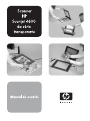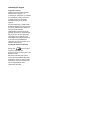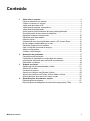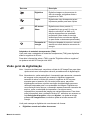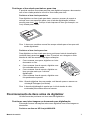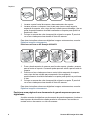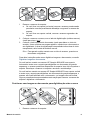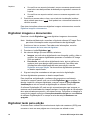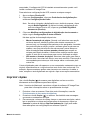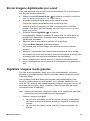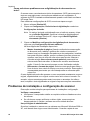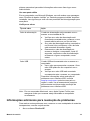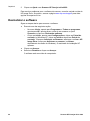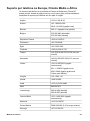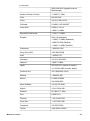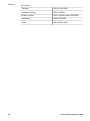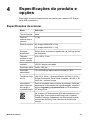Scanner HP Scanjet série 4600
Manual do usuário

Informações legais
Copyright e licença
©2004 Copyright Hewlett-Packard
Development Company, L.P.
A reprodução, adaptação ou tradução
sem permissão prévia por escrito é
proibida, exceto sob as formas
permitidas pelas leis de direitos
autorais.
As informações aqui contidas estão
sujeitas a alteração sem aviso prévio.
As únicas garantias para produtos e
serviços HP são aquelas
estabelecidas nas declarações de
garantia expressa que acompanham
tais produtos e serviços. Nenhuma
informação aqui contida deve ser
interpretada como garantia adicional.
A HP não se responsabiliza por
omissões nem por erros técnicos ou
editoriais aqui contidos.
Créditos de marcas comerciais
Energy Star
é uma marca
de serviço registrada da
Environmental Protection Agency dos
Estados Unidos.
Microsoft e Windows são marcas
comerciais registradas da Microsoft
Corporation. Todos os outros nomes
de produtos aqui mencionados são
marcas registradas de suas
respectivas empresas.

Conteúdo
1 Como usar o scanner .................................................................................2
Peças e acessórios do scanner ....................................................................2
Colocar o scanner no suporte .......................................................................3
Visão geral do software HP ...........................................................................4
Visão geral do scanner e acessórios ............................................................4
Visão geral da digitalização ..........................................................................5
Visão geral do posicionamento de itens para digitalização ...........................6
Posicionamento de itens antes de digitalizar ................................................7
Digitalizar imagens e documentos ..............................................................10
Digitalizar texto para edição ........................................................................10
Imprimir cópias ............................................................................................11
Compartilhar uma foto digitalizada usando o HP Instant Share ..................12
Enviar imagens digitalizadas por e-mail ......................................................13
Digitalizar imagens muito grandes ..............................................................13
Usar o botão de economia de energia ........................................................14
Alterar configurações ..................................................................................15
Cuidado e manutenção ...............................................................................15
2 Resolução de problemas ..........................................................................17
Perguntas mais freqüentes .........................................................................17
Problemas de instalação e configuração do scanner ..................................18
Informações adicionais para resolução de problemas ................................19
Desinstalar o software ................................................................................. 20
3 Suporte ao cliente .....................................................................................21
Opções de site de acessibilidade na Web ..................................................21
Site da HP na Web .....................................................................................21
Processo de suporte ...................................................................................21
Suporte por telefone nos Estados Unidos ...................................................22
Suporte por telefone na Europa, Oriente Médio e África .............................23
Outros telefones de suporte em todo o mundo ...........................................24
4 Especificações do produto e opções ......................................................27
Especificações do scanner .........................................................................27
Especificações do adaptador de materiais transparentes (TMA) ................28
Manual do usuário 1

1
Como usar o scanner
Este manual descreve a operação do scanner HP Scanjet 4600 série
transparente, a maneira de usar o scanner, o suporte ao cliente e a resolução
de problemas de instalação. Para obter os procedimentos de instalação,
consulte o Pôster de instalação. Para obter os procedimentos do software de
digitalização, consulte a ajuda na tela do software HP Image Zone.
Esta seção apresenta uma visão geral do scanner e informações sobre como
usar e cuidar do scanner.
Nota Se você tiver instalado o software HP para Windows do CD 2, os
nomes de software na documentação serão diferentes dos que foram
instalados: 1) Seu software se chama Foto e imagem HP, em vez de HP
Image Zone; 2) Seu software de gerenciamento de fotos se chama
Galeria de foto e imagem HP, em vez de HP Image Zone. Podem haver
outras diferenças de terminologia entre o software que você instalou e a
documentação.
Peças e acessórios do scanner
O scanner HP Scanjet série 4600 vem com as seguintes partes/peças:
1
4
2
3
Scanner HP Scanjet 4600/4630
1 Scanner
2 Suporte horizontal com dobradiça para apoiar o scanner. Usado para
posicionar e segurar itens a serem digitalizados.
3 Adaptador de materiais transparentes (TMA) opcional para digitalização de
slides e negativos de 35 mm.
4 Fonte de alimentação
2 Scanner HP Scanjet série 4600

1
2
4
3
Scanner HP Scanjet 4650/4670
1 Scanner
2 Suporte vertical, com pernas dobráveis para armazenamento. Usado para
posicionar e segurar itens a serem digitalizados.
3 Adaptador de materiais transparentes (TMA) opcional para digitalização de
slides e negativos de 35 mm.
4 Fonte de alimentação
Colocar o scanner no suporte
Nota O suporte pode ser usado para fixar o scanner na posição, posicionar
itens a serem digitalizados e oferecer uma superfície plana sobre a qual
digitalizar. O suporte não é necessário para a digitalização.
Coloque o scanner no suporte horizontal (HP Scanjet 4600/4630)
1 Coloque o suporte horizontal em uma
superfície plana. Verifique se a dobradiça
do suporte está virada para a frente.
2 Posicione o scanner no suporte, com o
lado de visualização (moldura clara)
voltado para cima (
), em contato com a
dobradiça. Os botões ficam virados para o
lado oposto da dobradiça. O cabo sai do
scanner ao lado da dobradiça.
3 Pressione a parte posterior do scanner até que se encaixe na dobradiça.
Coloque o scanner no suporte vertical (HP Scanjet 4650/4670)
1 Verifique se ambas as pernas estão totalmente
desdobradas antes de colocar o scanner no suporte. Isso
assegura a estabilidade do suporte. Abra as pernas do
suporte, girando-as no local.
a Abra primeiro o suporte traseiro. Você deverá ouvir o
som de encaixe que indica que ele está totalmente
aberto.
b Gire o suporte dianteiro, de trás para a frente, até
que ele se encaixe no lugar com um clique.
Manual do usuário 3

2 Coloque o suporte em uma superfície plana.
3 Posicione o scanner no suporte, com o lado de
visualização (moldura clara) virado para você. Os
botões estarão à direita do scanner. O cabo sai
pela parte inferior esquerda do scanner.
4 Para alinhar o scanner no suporte, deslize o
scanner de um lado para o outro no suporte até que
esteja firme.
Visão geral do software HP
● O software Diretivo HP oferece fácil acesso aos aplicativos de software,
às configurações padrão, ao status e à ajuda na tela para o seu dispositivo
HP. Usando o Diretivo HP, você pode digitalizar vários tipos de originais
(imagens, slides, negativos e documentos), fazer cópias, exibir e imprimir
imagens, ir para o site HP Shopping e atualizar o software HP.
● O software HP Image Zone fornece ferramentas para gerenciar fotos,
imagens digitalizadas e clipes de vídeo. Você pode editar e imprimir
facilmente as imagens, usá-las em vários projetos e compartilhá-las com a
família e os amigos.
● Usando o software Digitalização HP, você pode digitalizar itens como
fotos, slides, negativos e documentos e salvá-los ou enviá-los ao destino de
sua escolha (como um aplicativo de software ou um arquivo). O software
permite visualizar as imagens antes da digitalização final. Durante a
visualização, você pode ajustar a imagem para obter o efeito final desejado.
O software também permite definir as configurações de digitalização.
● O software Cópia HP envia as imagens digitalizadas diretamente à
impressora.
Para obter mais informações sobre o software HP, consulte a ajuda na tela do
Diretivo HP. Para acessar a ajuda na tela do software Diretivo HP:
1 Execute uma das seguintes ações:
a Na área de trabalho do Windows, clique duas vezes no ícone Diretivo
HP (
).
b Na bandeja do sistema, à direita da barra de tarefas do Windows,
clique duas vezes no ícone do Monitor de imagem digital HP.
c Na barra de tarefas, clique em Iniciar, aponte para Programas ou
Todos os programas, aponte para HP e clique em Diretivo.
2 Se você tiver instalado mais de um dispositivo HP, clique em um deles na
lista Selecionar dispositivo.
O Diretivo HP exibe somente os botões que são adequados para o
dispositivo selecionado.
3 Clique no botão Ajuda.
Visão geral do scanner e acessórios
Esta seção apresenta uma visão geral do scanner e do adaptador de materiais
transparentes (TMA).
Capítulo 1
4 Scanner HP Scanjet série 4600

Recurso Descrição
Digitalizar
Digitaliza imagens e documentos do
vidro do scanner e digitaliza slides e
negativos do TMA.
Copiar
Digitaliza do vidro diretamente para a
impressora padrão para fazer cópias.
HP Instant
Share
Digitaliza uma foto e permite 1)
compartilhá-la por e-mail, 2) criar um
álbum no site da HP na Web ou 3)
solicitar impressões com qualidade
profissional. (Nem todos os serviços
estão disponíveis em todas as regiões
ou para todos os sistemas operacionais.)
Economia de
energia
Desliga a lâmpada do scanner e coloca o
scanner em modo de baixo consumo de
energia.
Adaptador de materiais transparentes (TMA)
Você pode usar o adaptador de materiais transparentes (TMA) para digitalizar
slides e negativos de 35 mm.
Para obter informações sobre o TMA, consulte "Digitalizar slides e negativos",
na ajuda na tela do HP Scanjet série 4600.
Visão geral da digitalização
Nota Usuários de Macintosh: consultem a Ajuda do HP Image Zone para obter
ajuda na tela com informações sobre os procedimentos de digitalização.
Dica Normalmente, a alta resolução só é necessária para aumentar o tamanho
de imagens muito pequenas (por exemplo, digitalizar imagens do
tamanho de selos ou slides em cores ou negativos de 35 mm para
aumentar para o tamanho A4). Na maioria dos casos, para obter
digitalizações melhores, ajuste a resolução da digitalização para uma
resolução adequada para o uso pretendido da imagem. Digitalizar em
uma resolução maior do que o necessário apenas aumenta o tamanho do
arquivo, reduz a velocidade de impressão e, em alguns casos,
impossibilita a impressão da imagem em certas impressoras. Para obter
mais informações, abra o software Diretivo HP, selecione seu scanner na
lista Selecionar dispositivo, clique em Ajuda e, na ajuda na tela do
software HP Imagem Zone, consulte a ajuda na tela do scanner HP
Scanjet.
Você pode começar a digitalizar de uma dessas três formas:
● Digitalizar usando os botões do scanner
Manual do usuário 5

Os botões do scanner fornecem atalhos para funções de digitalização
freqüentemente usadas, como a digitalização de imagens, slides, negativos
e documentos. Consulte Visão geral do scanner e acessórios.
● Digitalizar usando o software Diretivo HP
Digitalize usando o software Diretivo HP se quiser ter mais controle sobre a
digitalização, como quando desejar visualizar a imagem antes da
digitalização final.
Para iniciar o software Diretivo HP, clique duas vezes no ícone Diretivo
HP (
) na área de trabalho. Será exibida a janela do Diretivo HP. Nessa
janela, você pode digitalizar, exibir ou imprimir imagens, usar a ajuda na
tela e muito mais.
Se o ícone do Diretivo HP (
) não estiver na área de trabalho, no menu
Iniciar, aponte para Programas ou Todos os programas, aponte para HP
e clique em Diretivo HP.
● Digitalizar usando outros aplicativos
Você pode trazer uma imagem diretamente para um arquivo aberto em
outro aplicativo se este for compatível com TWAIN ou WIA. Geralmente, o
aplicativo é compatível quando possui um comando como Obter,
Digitalizar ou Importar novo objeto. Se você não tiver certeza se o
aplicativo é compatível ou qual é a opção, consulte a documentação do
aplicativo.
Visão geral do posicionamento de itens para digitalização
Devido ao design exclusivo do scanner HP Scanjet série 4600, esta seção
descreve como posicionar diferentes tipos de itens no scanner.
Lado de digitalização e lado de visualização
Lado de digitalização ( ): O lado de
digitalização tem uma moldura escura ao redor do
vidro, que está sempre voltada para o item que está
sendo digitalizado. O foco de iluminação da
lâmpada do scanner passa por essa área durante a
digitalização. Mantenha o lado de digitalização limpo.
Lado de visualização (
): O lado de
visualização tem uma moldura clara ao redor do
vidro, que mostra o logotipo HP e o nome do
produto. Você pode ver o item a ser digitalizado
virado para cima através do vidro ao olhar para o
lado de visualização. O foco de iluminação da
lâmpada do scanner fica virado para o lado oposto durante a digitalização.
Marcas de dedo e poeira no lado de visualização não afetam a qualidade da
digitalização.
Capítulo 1
6 Scanner HP Scanjet série 4600

Posicionar o item virado para baixo e para cima
É possível escolher entre duas posições para digitalizar imagens e documentos:
com o item virado para baixo ou com o item virado para cima.
Posicione o item virado para baixo
Para digitalizar um item virado para baixo, remova o scanner do suporte e
coloque-o em uma superfície plana, com o lado de digitalização (moldura
escura) para cima (
). Coloque o lado impresso do item (por exemplo, um
livro) voltado para o vidro.
Dica A área com a moldura escura fica sempre voltada para o item que está
sendo digitalizado.
Posicione o item virado para cima
Para digitalizar um item virado para cima, posicione o lado de visualização
(moldura clara) para cima (
) no item. É possível ver a imagem ou texto
através do vidro do scanner. Veja alguns exemplos:
● Com o scanner no suporte, digitalize um único
documento ou foto.
● Com o scanner fora do suporte, digitalize uma
foto colocada sobre a mesa.
● Com o scanner fora do suporte, digitalize um
item que seja maior que o vidro de
digitalização.
● Com o scanner fora do suporte, digitalize uma
foto pendurada na parede.
Nota Quando digitalizar itens na parede, você deverá operar o scanner na
orientação Paisagem (horizontal).
Dica A área de digitalização é aquela que é visível através do vidro,
contornada pela moldura clara no scanner.
Posicionamento de itens antes de digitalizar
Há três formas de posicionar um item antes de digitalizá-lo:
Posicionar uma única imagem ou documento para digitalização
Esta seção fornece informações sobre como digitalizar uma única imagem ou
documento.
Posicione um item no HP Scanjet 4600/4630
Manual do usuário 7

1 Levante a parte frontal do scanner, desencaixando-a do suporte.
2 Levante scanner e coloque o item virado para cima no canto superior
esquerdo do suporte, com o topo do item voltado para a dobradiça. Use as
guias de posicionamento de mídia localizadas no suporte para ajudá-lo a
posicionar o item.
3 Coloque o scanner de volta à sua posição original no suporte. É possível
ver o item virado para cima através do vidro do scanner.
Para obter instruções sobre como digitalizar imagens e documentos, consulte
Digitalizar imagens e documentos.
Posicione um item no HP Scanjet 4650/4670
1 Puxe a borda superior do scanner para fora do suporte, girando o scanner
para a frente no suporte. O scanner pode repousar sobre a parte frontal do
suporte.
2 Posicione o item virado para cima no canto inferior esquerdo do suporte,
com o topo do item voltado para a esquerda. Use as guias de
posicionamento de mídia localizadas no suporte para ajudá-lo a posicionar
o item.
3 Coloque o scanner de volta à sua posição original no suporte. É possível
ver o item virado para cima através do vidro do scanner.
Para obter instruções sobre como digitalizar imagens e documentos, consulte
Digitalizar imagens e documentos.
Posicionar uma página de um documento de grande espessura para ser
digitalizada
A melhor maneira de digitalizar um documento de grande espessura é colocar o
lado impresso do documento voltado para baixo no scanner. Isso melhora o
contato entre o documento e o vidro do scanner.
Capítulo 1
8 Scanner HP Scanjet série 4600

1 Remova o scanner do suporte:
a Se você tiver um suporte horizontal, remova o scanner pressionando
para baixo uma das presilhas da dobradiça e erguendo o scanner do
suporte.
b Se você tiver um suporte vertical, remova o scanner erguendo-o do
suporte.
2 Coloque o scanner na mesa, com o lado de digitalização (moldura escura)
virado para cima (
).
3 Coloque o lado impresso do documento virado para baixo no vidro do
scanner. Use a moldura escura para ajudá-lo a posicionar o documento a
ser digitalizado. A área de digitalização compreende toda a área do vidro
transparente, até a borda da moldura escura.
Dica Para garantir melhor contato com o vidro do scanner, pressione o
documento a digitalizar.
Para obter instruções sobre como digitalizar imagens e documentos, consulte
Digitalizar imagens e documentos.
Se você estiver usando um scanner HP Scanjet 4600/4630 com suporte
horizontal e tentar usar o suporte para digitalizar um documento de grande
espessura, o scanner poderá se desprender do suporte. Isso não irá quebrar o
suporte. Recoloque o scanner no suporte e encaixe-o na dobradiça.
Se você estiver usando um scanner HP Scanjet 4650/4670 com suporte vertical
e tentar usar o suporte para digitalizar um documento de grande espessura, o
scanner não ficará alinhado com o documento, e a imagem não sairá nítida.
Siga os procedimentos apresentados nesta seção para remover o scanner do
suporte e digitalizar o documento.
Posicionar uma imagem ou documento para digitalização sobre a mesa
1 Remova o scanner do suporte:
Manual do usuário 9

a Se você tiver um suporte horizontal, remova o scanner pressionando
para baixo uma das presilhas da dobradiça e erguendo o scanner do
suporte.
b Se você tiver um suporte vertical, remova o scanner erguendo-o do
suporte.
2 Posicione o scanner sobre o item, com o lado de visualização (moldura
clara) voltado para cima (
). Você poderá ver o documento através do
vidro do scanner.
Para obter instruções sobre como digitalizar imagens e documentos, consulte
Digitalizar imagens e documentos.
Digitalizar imagens e documentos
Pressione o botão Digitalizar ( ) para digitalizar imagens e documentos.
Nota Usuários de Macintosh: consultem a Ajuda do software HP Image Zone
para obter informações sobre os procedimentos de digitalização.
1 Posicione o item no scanner. Para obter mais informações, consulte
Posicionamento de itens antes de digitalizar.
2
Pressione o botão Digitalizar (
).
3 Na caixa de diálogo que será exibida, selecione:
a Imagem, se você estiver digitalizando uma fotografia, gráfico, slide ou
negativo. As imagens digitalizadas aparecem no software HP Image
Zone por padrão.
b Documento, se você estiver digitalizando texto, texto e gráficos ou
qualquer texto que desejar editar posteriormente. Para obter mais
informações sobre digitalização de texto para edição, consulte
Digitalizar texto para edição. Os documentos digitalizados aparecem
no destino especificado.
4 Siga as instruções mostradas na tela para concluir a digitalização.
Os itens digitalizados aparecem no destino especificado.
Para simplificar a digitalização, o software não pergunta se você deseja
visualizar a imagem quando você usa o botão Digitalizar (
) no scanner. Se
desejar visualizar a imagem digitalizada, marque a caixa de seleção Mostrar
visualização na tela ou comece a digitalização no software Diretivo HP.
O software Digitalização HP pode corrigir automaticamente suas imagens ou
restaurar cores desbotadas em imagens antigas. A configuração de visualização
deve estar ativada para permitir o uso desse recurso. Para ativar ou desativar a
correção de imagem, selecione Correção automática de foto no menu Básico
do software Digitalização HP e marque a caixa de seleção Restaurar cor
apagada.
Digitalizar texto para edição
O scanner usa o software de reconhecimento óptico de caracteres (OCR) para
converter o texto em uma página com o texto para ser editado no seu
Capítulo 1
10 Scanner HP Scanjet série 4600

computador. O software de OCR é instalado automaticamente quando você
instala o software HP Image Zone.
Para selecionar configurações de OCR, execute as etapas a seguir:
1 Abra o software Diretivo HP.
2 Clique em Configurações, clique em Preferências de digitalização e
selecione Configurações de botão.
Nota Se estiver iniciando a digitalização com o botão do scanner, clique
na guia Botão Digitalizar. Se estiver iniciando a digitalização por
meio do software Diretivo HP, clique na guia Botão Digitalizar
documento (Diretivo).
3 Clique em Modificar configurações de digitalização de documento e
clique na guia Configurações de texto editáveis.
Há duas opções de formatação disponíveis:
– Manter formatação da página. Quando você seleciona essa opção,
os blocos de texto, tabelas e gráficos são criados novamente no
mesmo local, e a formatação das palavras e dos parágrafos é mantida.
Isso pode dificultar a edição, porque o software grava as colunas em
quadros, sem fluxo de texto de uma coluna para a outra. Marque a
caixa de seleção Usar colunas quando possível para manter as
colunas mais fáceis de editar. A maioria dos usuários escolhe essa
opção. O texto flui de uma coluna para a outra, facilitando a edição.
– Não manter o formato de página. Selecione esta opção para obter o
fluxo do texto. Isso criará um arquivo com texto contínuo. Essa opção é
recomendada para textos que você desejar editar e reformatar para
outros fins.
O texto digitalizado pode não aparecer no seu computador exatamente como no
original, especialmente se o original contiver texto muito claro ou borrado. Por
exemplo, alguns caracteres podem estar incorretos ou ausentes. Ao editar o
texto, compare o texto digitalizado ao original e faça as correções necessárias.
Imprimir cópias
Use o botão Copiar ( ) do scanner para digitalizar um item e enviá-lo
diretamente a uma impressora para fazer cópias.
Nota Usuários de Macintosh: consultem a Ajuda do software HP Image Zone
para obter informações sobre os procedimentos de cópia.
1 Posicione o item no scanner. Para obter mais informações, consulte
Posicionamento de itens antes de digitalizar.
2 Pressione o botão Copiar (
) no scanner. Será exibida uma mensagem
que mostra o andamento da cópia.
3 Para aumentar o número de cópias, clarear ou escurecer as cópias, reduzi-
las ou ampliá-las ou alterar as configurações da impressora, clique em
Cancelar na caixa de diálogo Cópia em andamento. Você pode então
fazer alterações nas configurações no software Cópia HP.
Manual do usuário 11

Você também pode fazer cópias a partir do Diretivo HP. Para obter mais
informações, consulte a ajuda na tela do software HP Image Zone.
Compartilhar uma foto digitalizada usando o HP Instant
Share
Use o botão HP Instant Share ( ) no scanner para compartilhar fotos
digitalizadas com a família e os amigos. Você pode facilmente: 1) enviar a
alguém um e-mail com miniaturas e links para suas fotos armazenadas em um
site seguro da HP — sem mais anexos; 2) colocar imagens no site HP Photo
para criar álbuns de fotos on-line ou 3) solicitar impressões com qualidade
profissional no site de um parceiro HP. (Nem todos os serviços estão
disponíveis em todas as regiões ou para todos os sistemas operacionais.)
Nota 1 Usuários de Macintosh: consultem a Ajuda na tela do software HP
Image Zone para obter informações sobre o uso do botão HP Instant
Share.
Nota 2 Use o botão HP Instant Share (
) para digitalizar e compartilhar
apenas fotos. Para digitalizar e compartilhar um documento, use o
botão Digitalizar (
) no scanner.
Você deve estar conectado à Internet para usar o HP Instant Share.
1 Posicione a foto original no scanner. Para obter mais informações, consulte
Posicionamento de itens antes de digitalizar.
2 Pressione o botão HP Instant Share (
) no scanner. A foto é digitalizada.
3 Uma caixa de diálogo é exibida, perguntando se você deseja digitalizar uma
outra imagem. Execute uma das seguintes ações:
a Se houver mais itens para digitalizar, coloque outro item no scanner e
clique em Digitalizar na caixa de diálogo ou pressione o botão
Digitalizar (
) no scanner.
b Quando terminar a digitalização das fotos, clique em Concluído.
4 Todas as suas fotos digitalizadas são enviadas para o software HP Instant
Share. Siga as instruções na tela para compartilhar suas fotos digitalizadas.
Nota Por padrão, o software não pergunta se você deseja visualizar a foto
quando é utilizado o botão HP Instant Share (
) no scanner. Para
visualizar a foto, use o software Diretivo HP em vez do botão HP Instant
Share (
) no scanner.
Você também pode compartilhar fotos com o HP Instant Share usando o
software HP Image Zone. Para obter mais informações, consulte a ajuda na tela
do software HP Image Zone.
Capítulo 1
12 Scanner HP Scanjet série 4600

Enviar imagens digitalizadas por e-mail
Você pode digitalizar uma ou mais fotos com seu scanner HP e enviá-las por e-
mail de duas maneiras diferentes:
● Usando o botão HP Instant Share (
) no scanner (consulte Compartilhar
uma foto digitalizada usando o HP Instant Share).
● Enviando as imagens digitalizadas como anexos de e-mail.
Para enviar imagens digitalizadas como anexos de e-mail:
1 Coloque os slides ou negativos no TMA ou coloque a foto no vidro do
scanner. Para obter mais informações, consulte Posicionamento de itens
antes de digitalizar.
2
Pressione o botão Digitalizar (
) no scanner.
A digitalização é exibida no software HP Image Zone. Se várias áreas de
seleção forem detectadas, as seleções serão exibidas como imagens
digitalizadas separadas.
3 Selecione uma ou mais fotos no software HP Image Zone.
4 Clique no Menu Seleções abaixo das imagens.
Será exibida uma caixa de diálogo com uma lista de destinos para as
imagens.
5 Selecione o seu aplicativo de e-mail na lista de destinos e clique em OK.
Seu software de e-mail será iniciado e uma nova mensagem de e-mail (com
as imagens que você selecionou anexadas a ela) será aberta.
6 Digite o endereço de e-mail de destino e o assunto e escreva uma nota.
7 Envie a mensagem da maneira como faria normalmente no programa de e-
mail.
Digitalizar imagens muito grandes
Se o item a ser digitalizado é maior que o vidro de digitalização, você pode
digitalizá-lo em várias seções e depois conectá-las usando o software ArcSoft
Panorama Maker.
Use o software Panorama Maker para conectar várias digitalizações. Para
converter um documento em texto editável, use o software ReadIris Pro. Se
você não tiver instalado esse software quando configurou o scanner, insira o CD
do scanner para instalá-lo agora. Consulte o Pôster de instalação para obter
informações sobre a instalação.
Nota Usuários de Macintosh: consultem a Ajuda do HP Image Zone para obter
informações sobre os procedimentos de digitalização.
1 Remova o scanner do suporte:
a Se você tiver um suporte horizontal, remova o scanner pressionando
para baixo uma das presilhas da dobradiça e erguendo o scanner do
suporte.
b Se você tiver um suporte vertical, remova o scanner erguendo-o do
suporte.
Manual do usuário 13

2 Posicione o scanner com o lado de visualização (moldura clara) voltado
para cima em relação ao item a ser digitalizado (
). Posicione o scanner
de modo que você possa ver a parte superior esquerda do item através do
scanner, usando a moldura em torno do vidro do scanner para posicionar o
item.
3
Pressione o botão Digitalizar (
) no scanner.
4 Na caixa de diálogo que será exibida, selecione:
a Imagem, se você estiver digitalizando uma fotografia ou outra imagem
gráfica.
b Documento, se você estiver digitalizando texto ou texto e gráfico.
Você deve selecionar Não quando for perguntado: Digitalizar como
texto editável (OCR)?
5 Selecione Panorama Maker como destino e clique em Digitalizar na caixa
de diálogo. O item é digitalizado.
Nota Se uma caixa de visualização aparecer nesse momento, o
procedimento não funcionará como foi descrito. Consulte Alterar
configurações para desativar o recurso de visualização.
6 Alinhe o scanner à próxima seção do item. Sobreponha as seções em pelo
menos 1,3 cm. Pressione o botão Digitalizar (
) no scanner. Continue a
digitalizar cada seção do item até terminar.
7 Quando terminar de digitalizar as seções, clique em Concluído na caixa de
diálogo da tela do computador.
O Panorama Maker será iniciado automaticamente. Todas as seções
digitalizadas serão enviadas ao Panorama Maker.
8 No software Panorama Maker, distribua as imagens na ordem correta e
siga as instruções na tela. Consulte a Ajuda do Panorama Maker para obter
instruções.
9 Se você tiver digitalizado um documento de texto e quiser usar o
reconhecimento óptico de caracteres (OCR) para torná-lo editável, no
Panorama Maker, salve a imagem combinada como um arquivo TIFF e
depois importe o arquivo TIFF no software ReadIris Pro para realizar a
conversão para OCR.
Usar o botão de economia de energia
A lâmpada do scanner desliga automaticamente depois de aproximadamente 15
minutos. Todavia, você pode desejar desligar manualmente a lâmpada quando
terminar de usar o scanner.
Para desligar a lâmpada do scanner e colocar o scanner no modo de baixo
consumo de energia, pressione o botão Economia de energia (
).
Para usar o scanner novamente, inicie uma digitalização usando um botão do
scanner ou o software Diretivo HP. Depois de um breve ciclo de aquecimento, a
digitalização se inicia.
Capítulo 1
14 Scanner HP Scanjet série 4600

Alterar configurações
Você pode personalizar vários recursos do scanner HP Scanjet, inclusive a
configuração dos botões do scanner, a visualização de imagens e outras
preferências.
● Alterar configurações no software Diretivo HP
Quando você usa os botões do scanner ou o software Diretivo HP, o
scanner usa as configurações otimizadas para o tipo de original
digitalizado, como uma foto. Você pode alterar as configurações de
digitalização no menu Configurações, no software Diretivo HP, inclusive
configurações de botão, preferências de digitalização e outras
configurações. Para alterar as configurações, inicie o software Diretivo HP
e clique em Configurações.
● Ativar e desativar a visualização de imagem
Nota Usuários de Macintosh: consultem a ajuda na tela do software
Diretivo HP para obter informações sobre como ativar ou desativar a
visualização.
1
Clique duas vezes no ícone Diretivo HP (
) na área de trabalho. Ou, na
barra de tarefas, clique em Iniciar, aponte para Programas ou Todos os
programas, aponte para HP e clique em Diretivo HP.
2 Quando o Diretivo HP for aberto, verifique se o seu scanner HP está
selecionado na lista Selecionar dispositivo.
3 No menu Configurações, aponte para Preferências de digitalização e
clique em Configurações de botão. Será aberta a caixa de diálogo
Configurações de botão, que tem uma guia para cada botão configurável.
4 Clique na guia correspondente ao botão que você deseja definir.
5 Marque ou desmarque a configuração do botão de visualização para esse
botão.
6 Quando estiver satisfeito com as configurações, clique em OK.
Cuidado e manutenção
A limpeza regular do scanner ajuda a assegurar um melhor desempenho. Os
cuidados necessários dependem de vários fatores, como a freqüência de uso e
o ambiente. A limpeza de rotina deve ser feita de acordo com a necessidade.
Cuidado Evite colocar itens com bordas afiadas no scanner. Isso
poderá danificar o scanner. Antes de colocar um item no vidro do
scanner, verifique se o item não tem cola fresca, líquido corretivo ou
outras substâncias que possam ser transferidas para o vidro.
Limpeza do vidro do scanner
Nota Poeira e marcas de dedo afetam a qualidade da digitalização apenas no
lado de digitalização (moldura escura) do scanner.
1 Desconecte a combinação de cabo de alimentação/USB do scanner.
Manual do usuário 15

2 Limpe o vidro usando um pano macio e sem fiapos com um limpador de
vidros suave.
Cuidado Use somente limpador de vidros. Evite produtos com
abrasivos, acetona, benzina e tetracloreto de carbono, pois essas
substâncias podem danificar o vidro do scanner. Evite álcool
isopropílico porque ele pode deixar listras no vidro.
Não borrife o limpador diretamente sobre o vidro. Se for usado
líquido de limpeza de vidro em quantidade muito grande, o líquido
poderá escorrer para as bordas e danificar o scanner.
3 Seque o vidro do scanner com um pano seco, macio e sem fiapos.
4 Ao terminar, reconecte a combinação de cabo de alimentação/USB ao
scanner.
Limpeza do adaptador de materiais transparentes (TMA)
Se você tiver um TMA para digitalizar slides e negativos, limpe a janela da porta
e a janela de luz com um pano ligeiramente umedecido, macio e sem fiapos.
Guardar o scanner
Para evitar arranhões no lado de digitalização do scanner, mantenha-o no
suporte fornecido.
Dica Quando o scanner não estiver sendo usado, use-o para exibir sua foto
favorita.
Capítulo 1
16 Scanner HP Scanjet série 4600
A página está carregando ...
A página está carregando ...
A página está carregando ...
A página está carregando ...
A página está carregando ...
A página está carregando ...
A página está carregando ...
A página está carregando ...
A página está carregando ...
A página está carregando ...
A página está carregando ...
A página está carregando ...
-
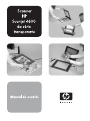 1
1
-
 2
2
-
 3
3
-
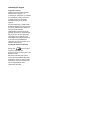 4
4
-
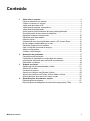 5
5
-
 6
6
-
 7
7
-
 8
8
-
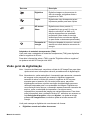 9
9
-
 10
10
-
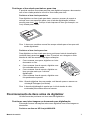 11
11
-
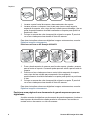 12
12
-
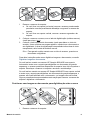 13
13
-
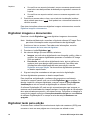 14
14
-
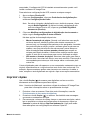 15
15
-
 16
16
-
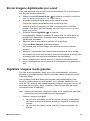 17
17
-
 18
18
-
 19
19
-
 20
20
-
 21
21
-
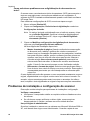 22
22
-
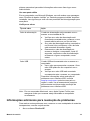 23
23
-
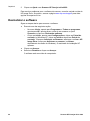 24
24
-
 25
25
-
 26
26
-
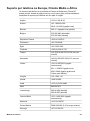 27
27
-
 28
28
-
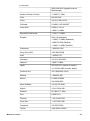 29
29
-
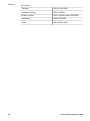 30
30
-
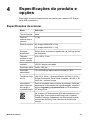 31
31
-
 32
32
HP Scanjet 4670 Scanner series Manual do usuário
- Tipo
- Manual do usuário
- Este manual também é adequado para
Artigos relacionados
-
HP Scanjet G3110 Photo Scanner Guia de usuario
-
HP SCANJET 4370 PHOTO SCANNER Manual do usuário
-
HP Scanjet 5590 Digital Flatbed Scanner series Manual do usuário
-
HP 4500c, 5500c Manual do usuário
-
HP PSC 1600 All-in-One Printer series Manual do usuário
-
HP hp 2300c Manual do usuário
-
HP SCANJET 4890 PHOTO SCANNER Manual do usuário
-
HP SCANJET 3800 PHOTO SCANNER Manual do usuário
-
HP PSC 2350 All-in-One Printer series Manual do usuário
-
HP LaserJet 1220 All-in-One Printer series Guia de usuario